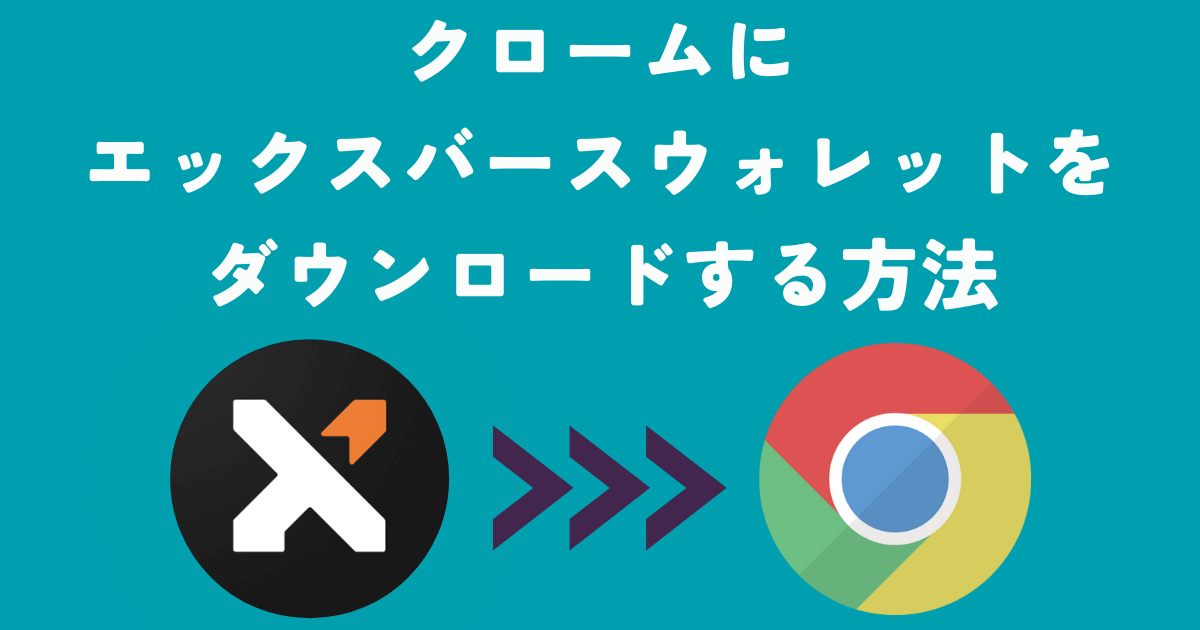こんな人にオススメ
ビットコインNFTがほしい!でもエックスバースウォレット(Xverse Wallet)の作り方がわからない!

ビットコインNFT(Ordinals)が日本で流行ってきましたね!
注目のプロジェクトも続々とでてくるはずです。
しかし、いざ「ビットコインNFTがほしい!」と思っても準備がいります。
メタマスクではビットコインを使えないのです...
そのため、ビットコインをあつかうことができるウォレットを用意しなければなりません。
そこで、エックスバースウォレット(Xverse Wallet)です!
エックスバースウォレットはビットコインNFTを購入、保管、受け取ることができます。
作るのは無料で簡単!
ビットコインNFTをはじめてみませんか?
この記事の内容
- エックスバースウォレット(Xverse Wallet)の作り方がわかる
この記事を書いた人

- 2021年10月からNFTをスタート
- NFTを100以上もっている
- ハードウェアウォレットつかってる
- CNP、APP、LLAC、TMAsもっている
- ICL会員(a-diamond)
準備
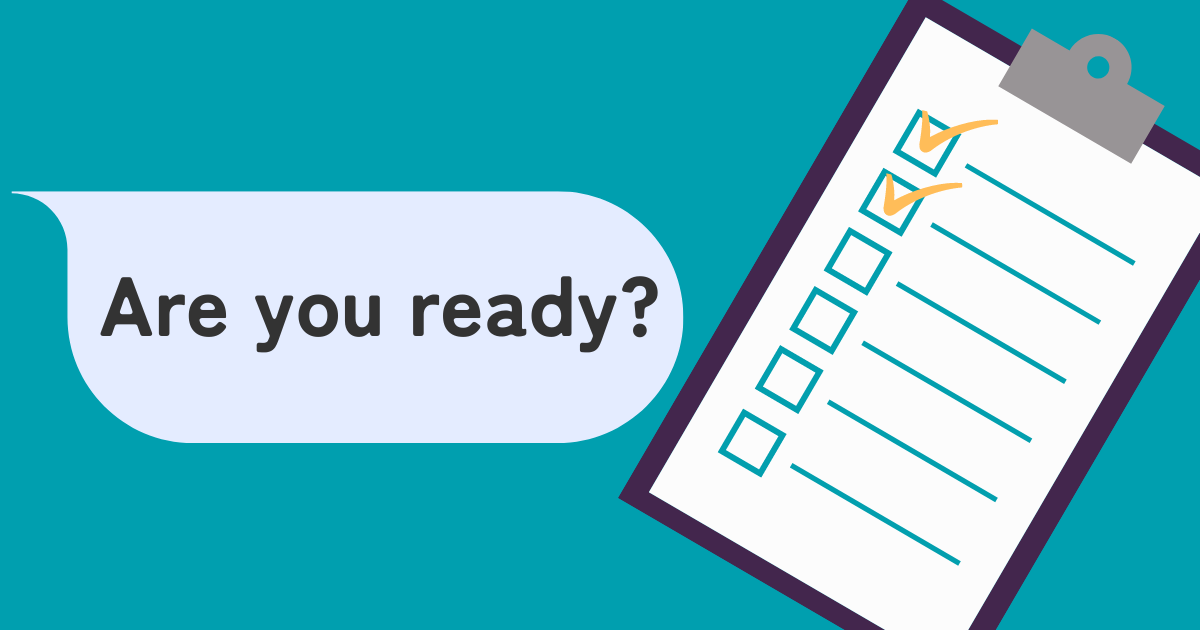
Xverse Wallet(エックスバースウォレット)を作るまえに準備です。
Google Chrome(グーグル クローム)をダウンロードしましょう。
Google Chromeの公式サイトをひらきます。
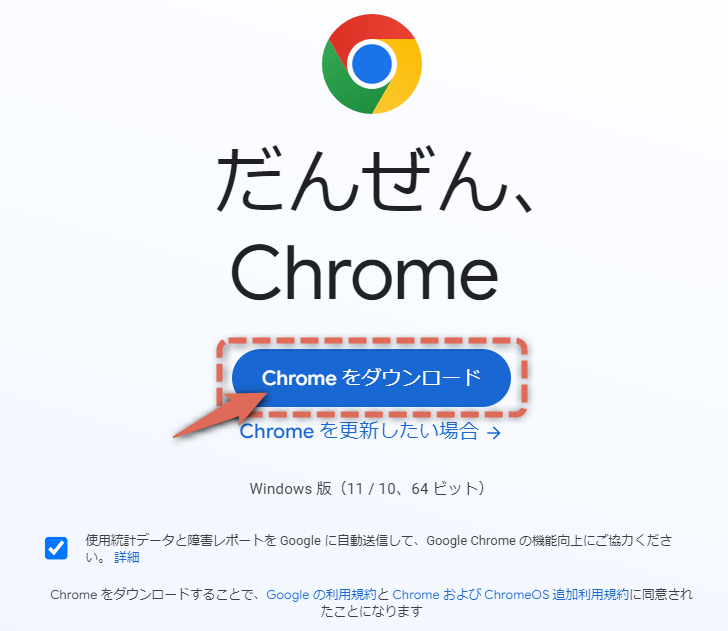
【Chromeをダウンロード】をクリックします。
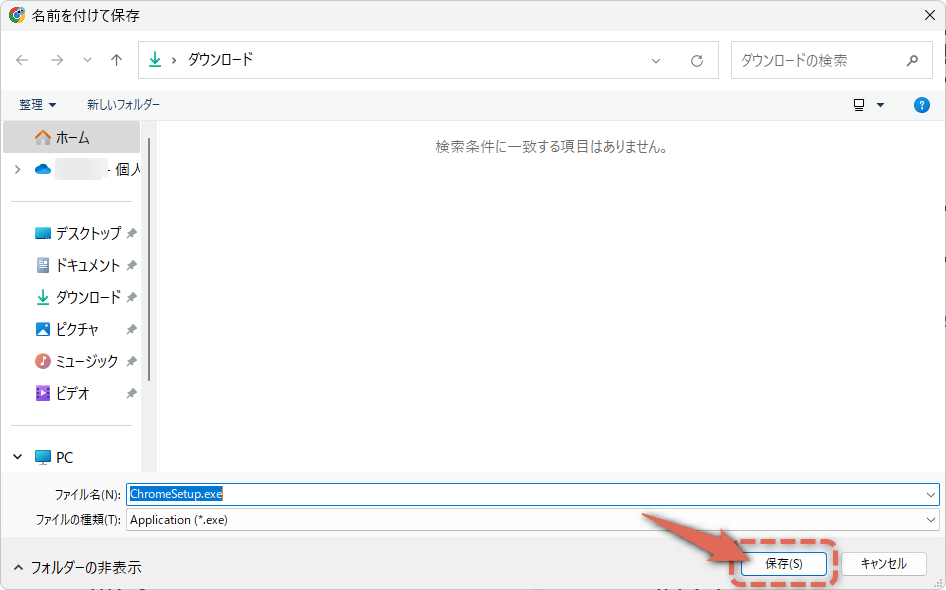
ダウンロードフォルダに保存します。
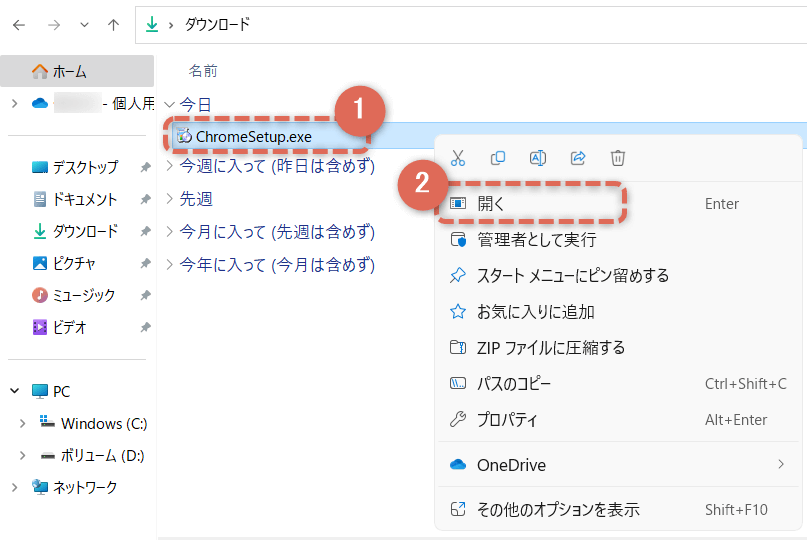
ダウンロードフォルダにある「ChromeSetup.exe」をダブルクリックします。
または以下の方法でもOKです。
- ChromeSetup.exeをえらんで、右クリック
- 【開く】をえらぶ

あとは手順のステップ3まで実施すれば、クローム(Chrome)のダウンロードは完了です。
エックスバースをクロームにダウンロードする
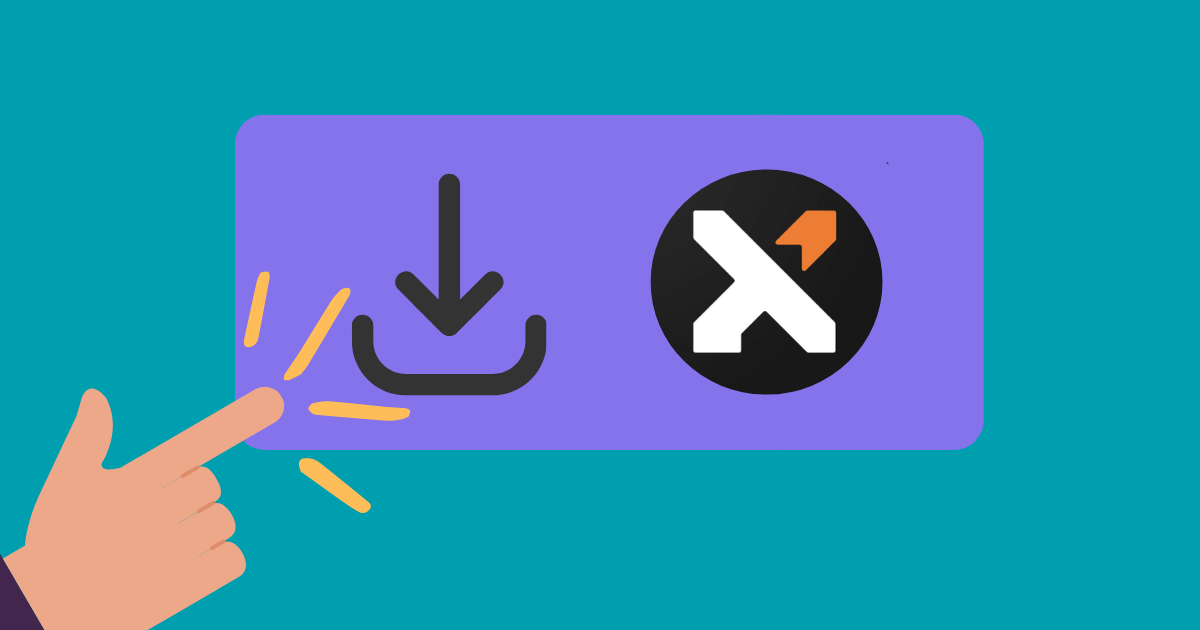
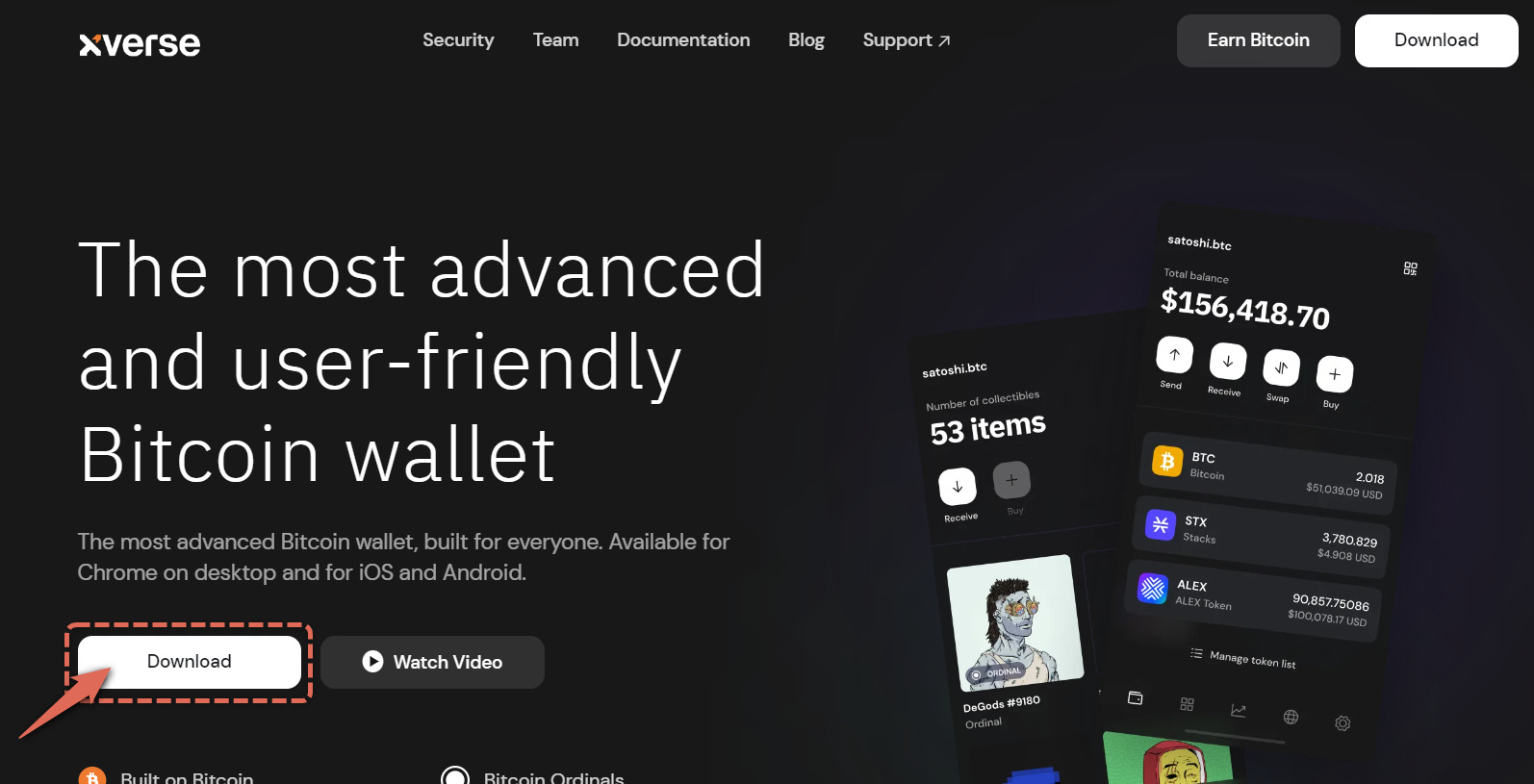
エックスバース(Xverse)をクローム(Chrome)にダウンロードしましょう。
エックスバース(Xverse)の公式サイトをひらきましょう。
【Download】をクリックしてください。
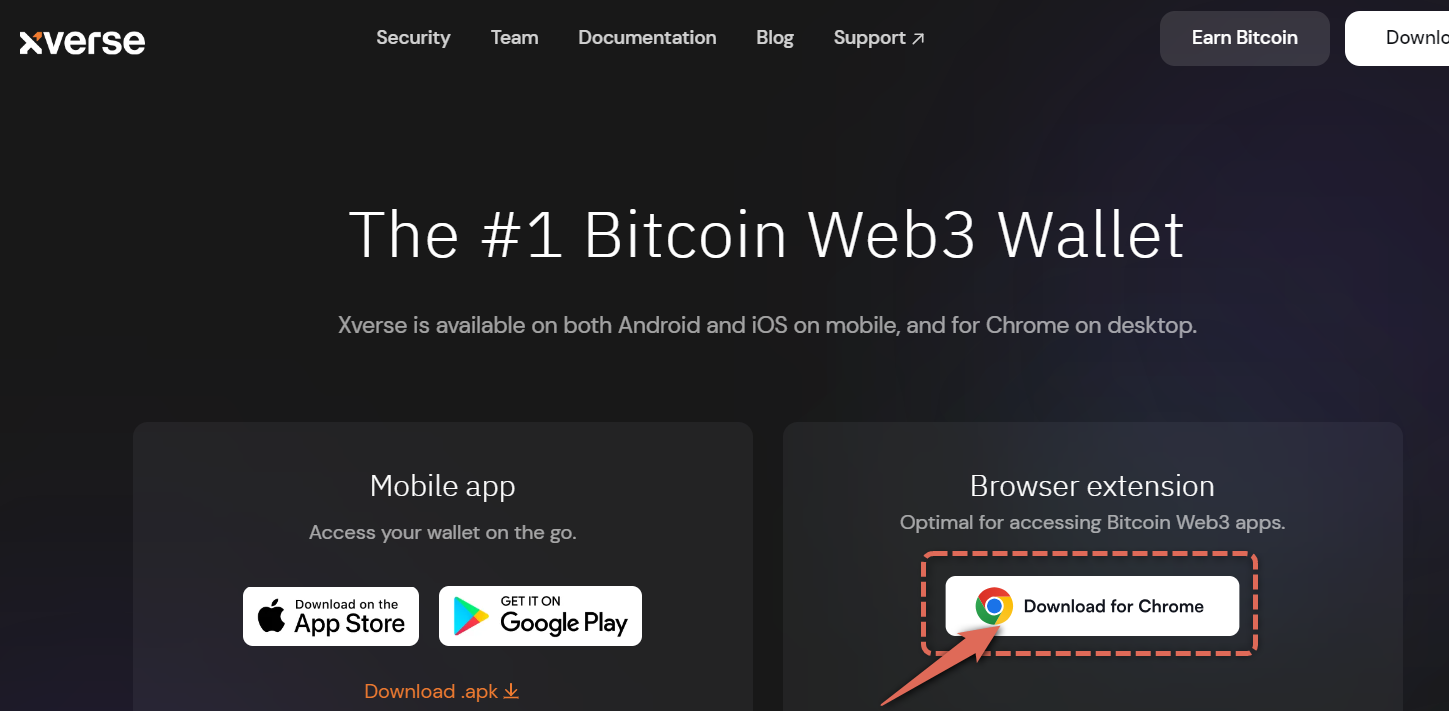
今回はパソコンのクローム(Chrome)にダウンロードします。
右側の【Download for Chrome】をクリックしてください。

【Add to Chrome】をクリックします。
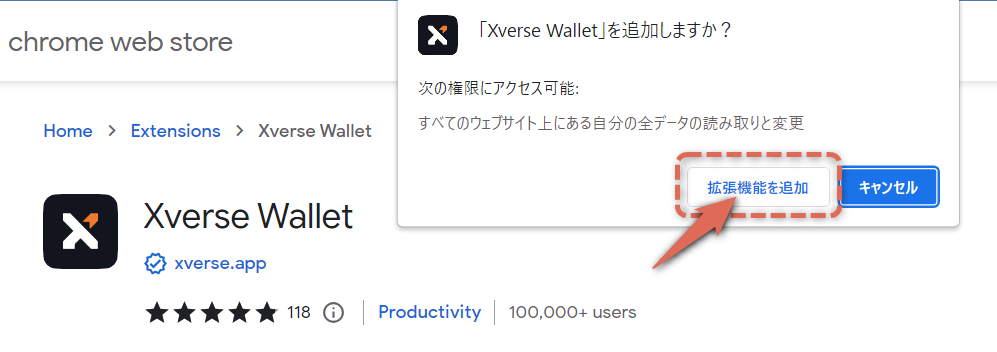
【拡張機能を追加】をクリックしてください。
これでクロームにエックスバースをダウンロードできました。
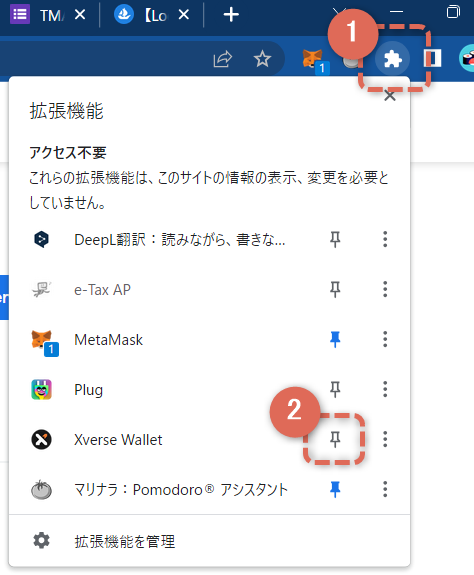
クロームにエックスバースをピン止めしておきましょう。
- クローム右上の【パズルのアイコン】をクリック
- ピンのアイコンをクリック
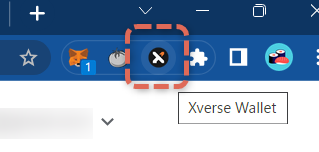
これでピン止めできました。

ウォレットアドレスを作る
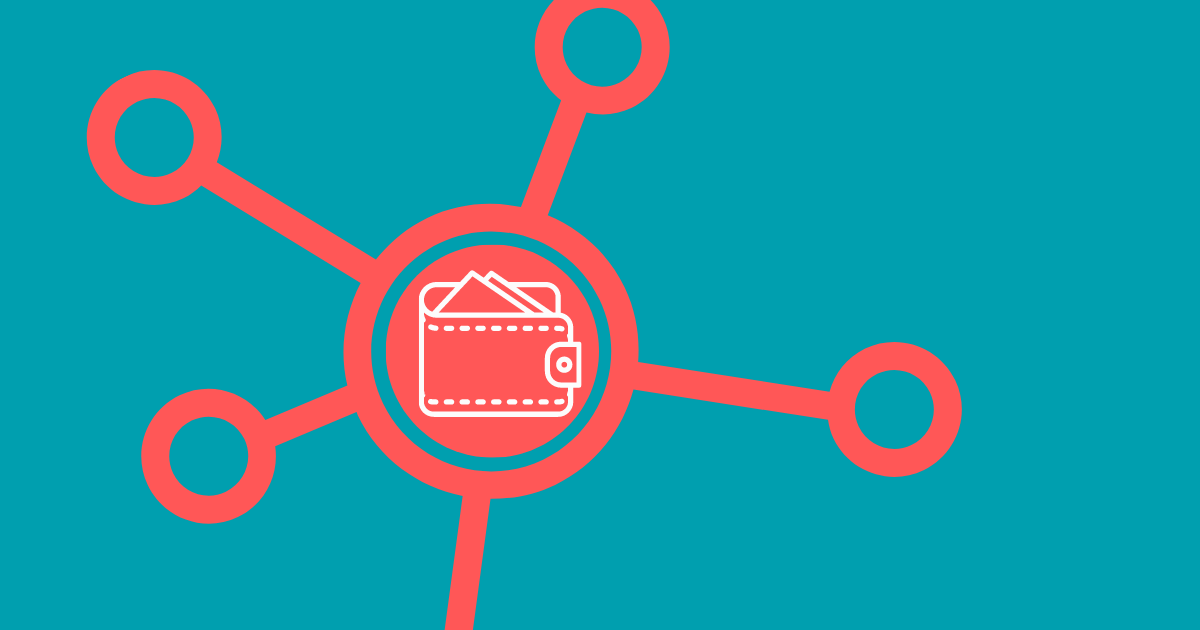
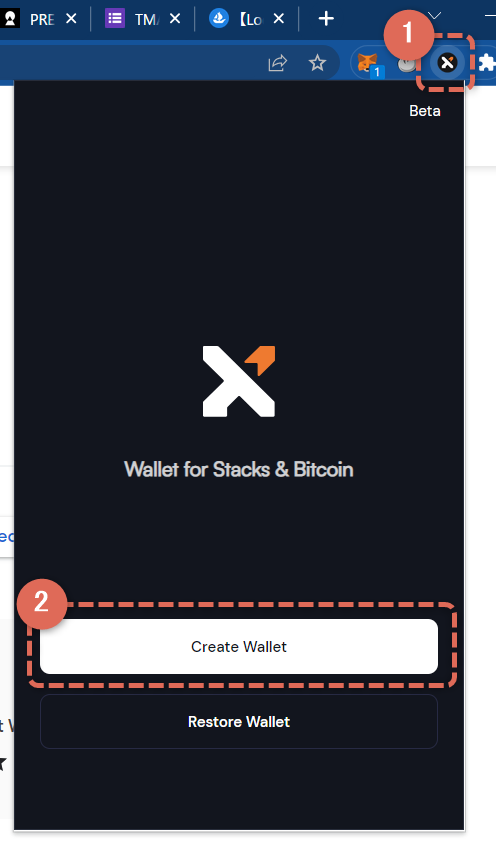
エックスバース(Xverse)を起動します。
- 【エックスバースのアイコン】をクリック
- 【Create Wallet】をクリック
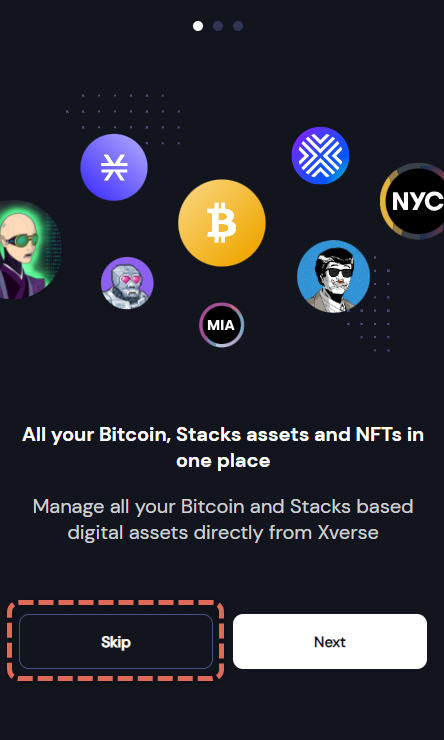
エックスバースウォレット(Xverse Wallet)を作ります。
【Skip】してもOK。
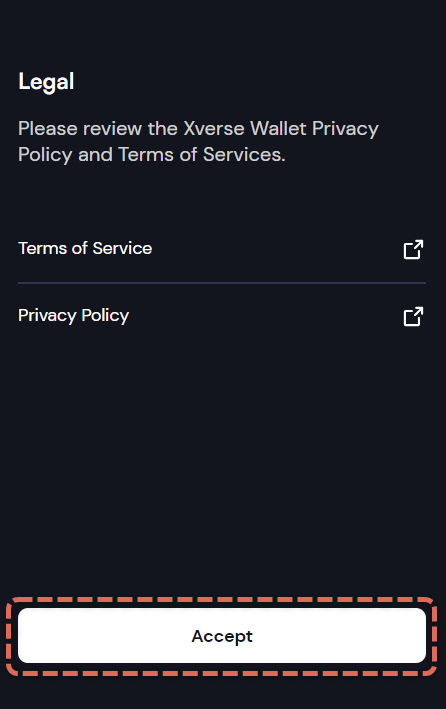
法律にかかわることになります。
【Accept】をクリックしてください。
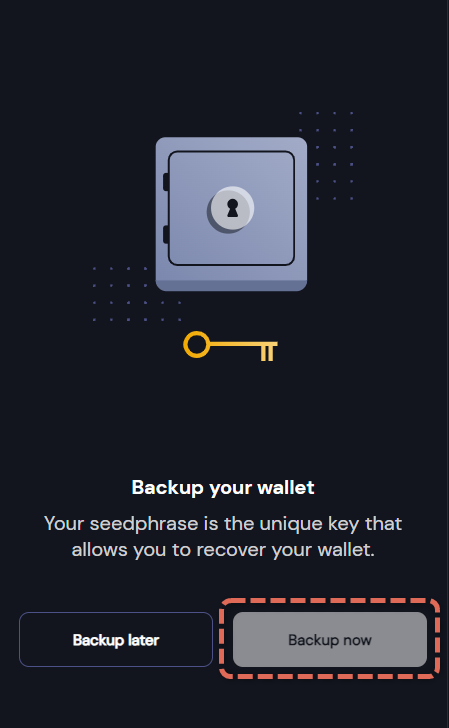
バックアップは「今」やりましょう。
【Backup now】をえらびます。

シードフレーズを記録する
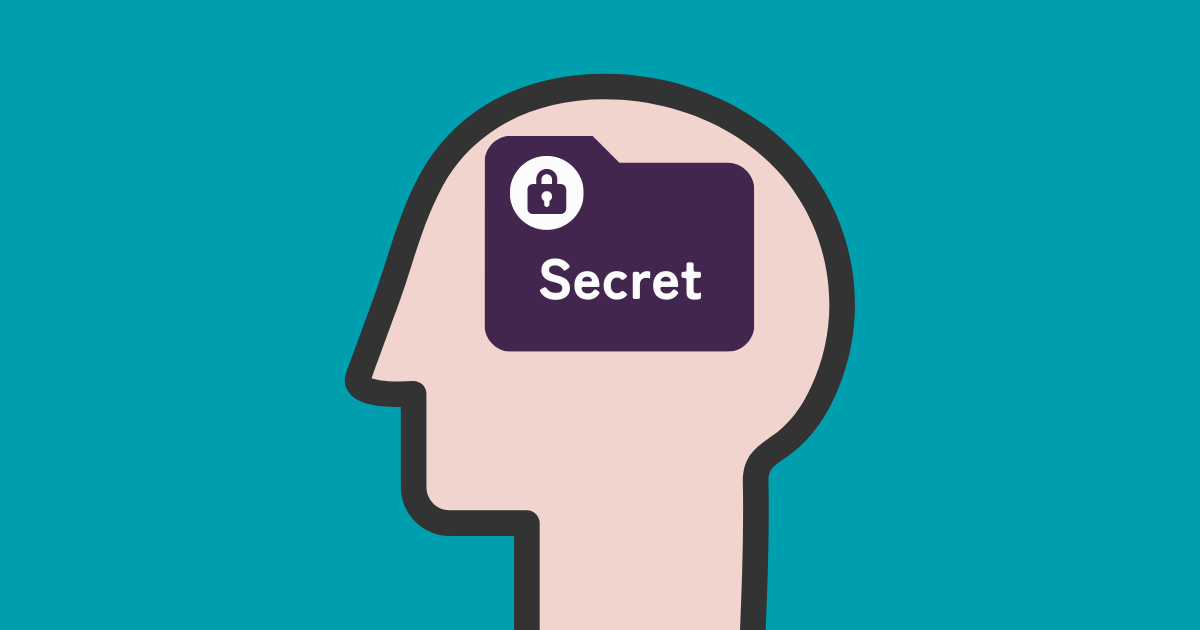
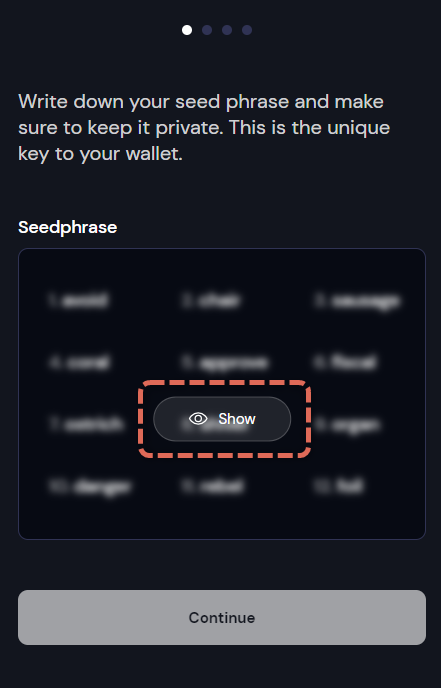
【Show】をクリックすると、シードフレーズが表示されます。
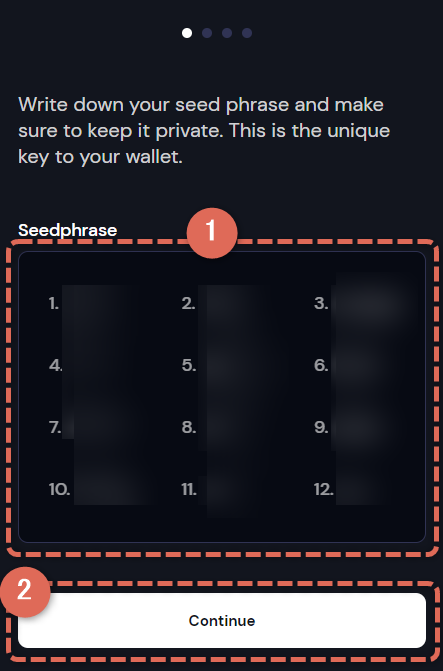
- 12の単語を順番通りに記録
- 【Continue】をクリック
この記事の中で1番大事なところになります。
シードフレーズの基本は「あなただけが知っている」ものです。
誰にも教えてはいけません。
したがって、シードフレーズの保管方法が大事になってきます。
基本は紙にメモをして保管がよいと思います。
できればコピーを複数作り、別々の安全な場所に保管しましょう。
難しいですよね。
それだけ、大切なものだということです。

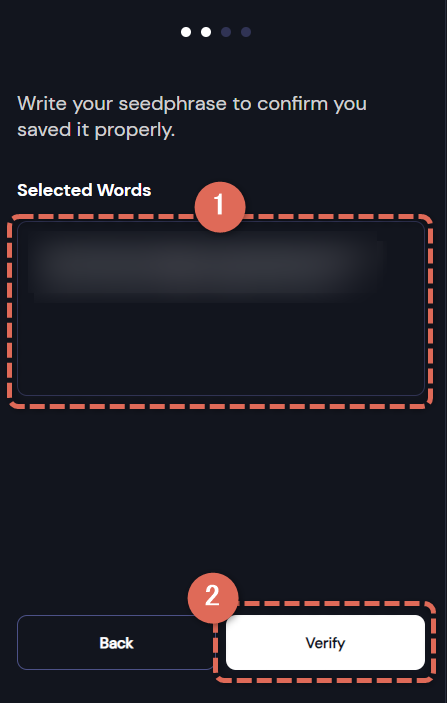
- メモした12の単語を順番通りに入力
- 【Verify】をクリック
①でメモしたシードフレーズを入力します。
「ice cream chocolate cake」のように単語の間は「半角スペース」を入れて入力してください。
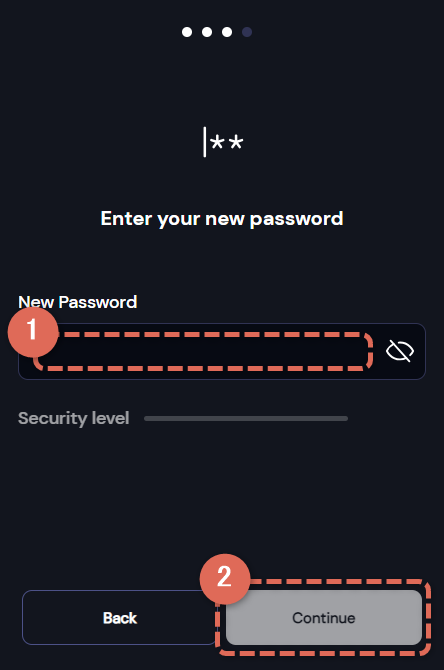
- パスワードを決める
- 【Continue】をクリック
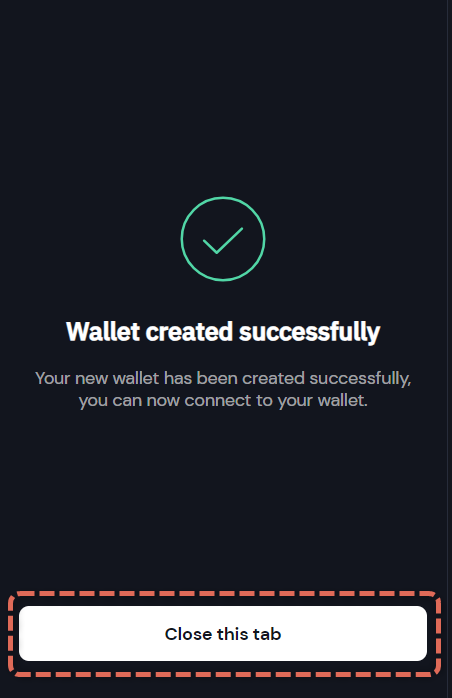
これで、ウォレットの作成ができました。
【Close this tab】をクリックで終わりです。

エックスバースウォレットの設定、使い方など
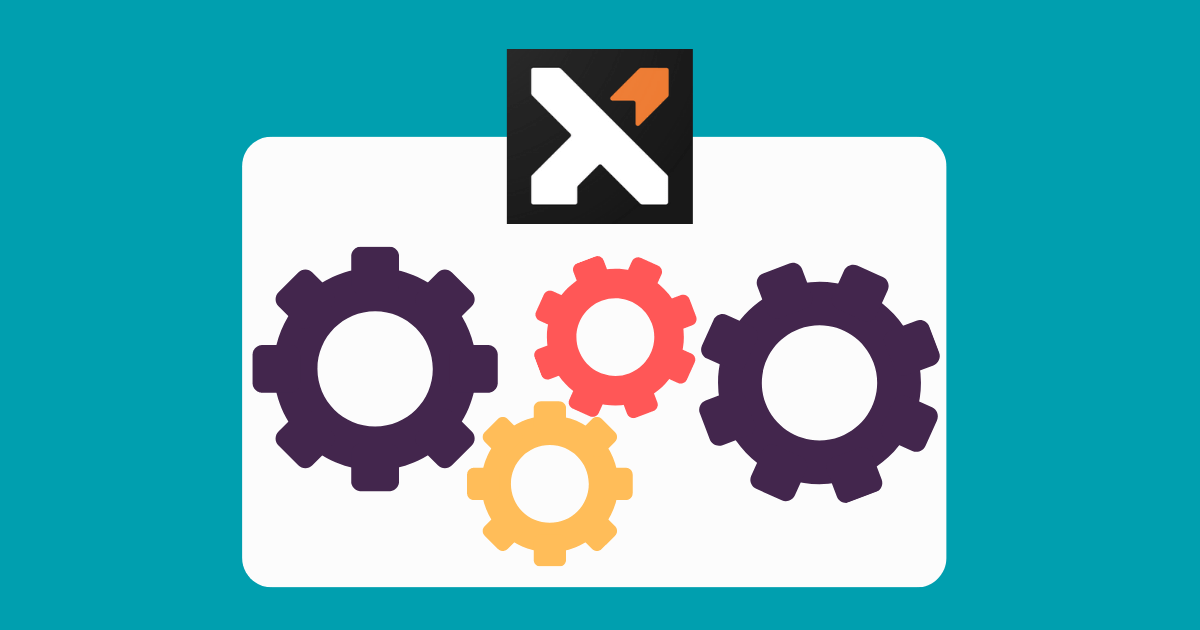
ウォレットアドレスをコピーする
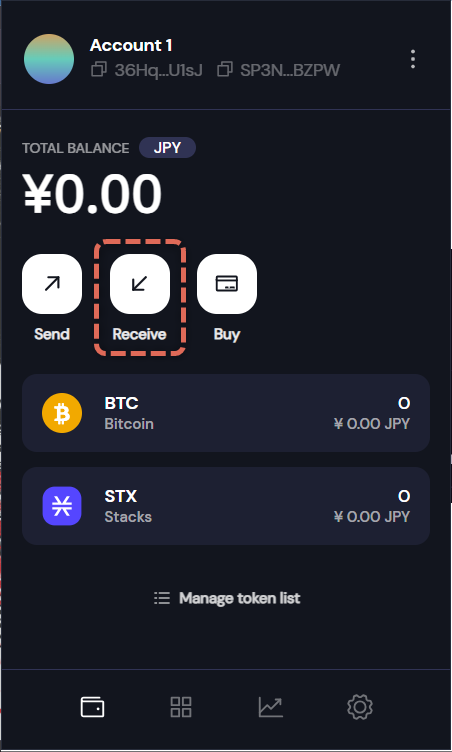
【Receive】をクリックします。
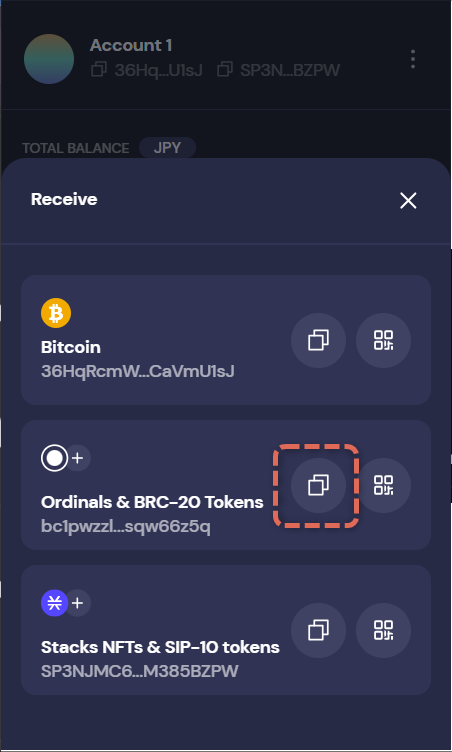
コピーのアイコンをクリックすると、ウォレットアドレスがコピーできます。
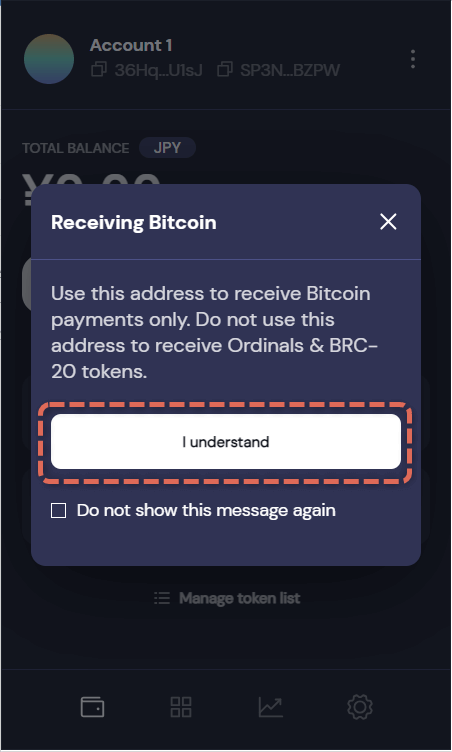
同時にメッセージが表示されます。
「Ordinals & BRC-20 Tokensの専用のウォレットですよ!よく確認してね」と書いてあります。
【Do not show this message again】にチェックをつけ、【I understand】をクリックすると次から表示されません。
エックスバース(Xverse)にはウォレットアドレスが3つあります。
- 【Bitcoin】:ビットコイン(BTC)専用
- 【Ordinals & BRC-20 Tokens】:ビットコインNFT
- 【Stacks NFTs & SIP-10 Tokens】:スタックスNFT、スタックス(STX)など
それぞれの役割が違うため、コピーは間違えないように気をつけましょう。